In questa sezione offriremo una panoramica su come salvare i contenuti e quali sono le opzioni disponibili quando si tratta di pubblicare o annullare la pubblicazione di contenuti.
Creare una nuova pagina
Per prima cosa selezionare un nodo al disotto del quale creare una pagina. Se il nodo selezionato e i diritti di accesso lo consentono, cliccando sul pulsante caratterizzato dai tre puntini (•••) appariranno i tipi di contenuti che è possibile creare.
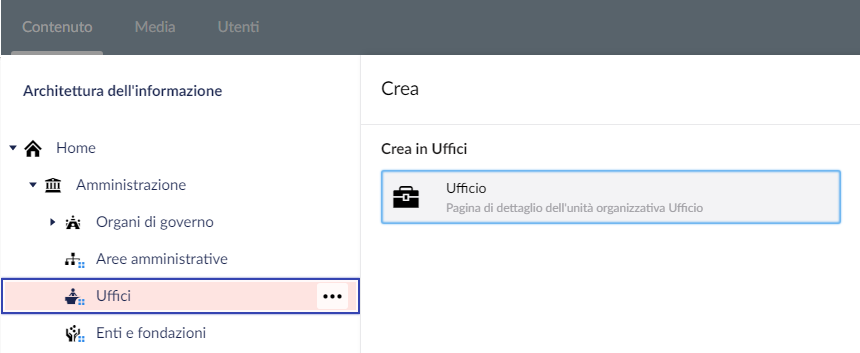
Facendo clic sulla tipologia di contenuto che si desidera creare, apparirà una scheda con tutti i campi che è possibile valorizzare.
Immettere per prima cosa un nome per la pagina nel campo di testo nella parte superiore dell'area del contenuto.
Utilizzare un nome breve e conciso, esso corrisponderà anche all'indirizzo Web della pagina una volta pubblicata.
Procedere quindi alla valorizzazione dei singoli campi. I campi indicati con * sono obbligatori.
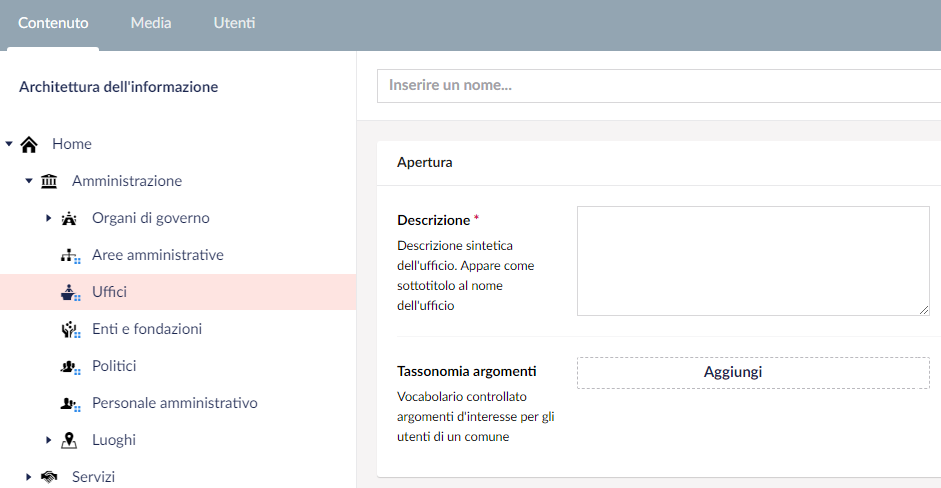
Salvataggio e pubblicazione
Sono disponibili quattro diverse opzioni per salvare e pubblicare le pagine.
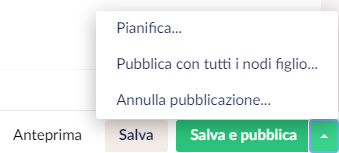
Salva
Il pulsante Salva (situato accanto al pulsante Salva e pubblica) è utilizzato per salvare la pagina senza pubblicare le modifiche sul sito online. Ciò è particolarmente utile se si sta lavorando su modifiche complesse o che richiedono del tempo, poiché sarà utile salvare frequentemente per evitare la perdita di dati. Il salvataggio della pagina dei contenuti consentirà anche di abilitare la funzione Anteprima, che visualizzerà come apparirà la pagina una volta pubblicata. Si accede alla funzione Anteprima accanto al pulsante Salva, una volta effettuato il primo salvataggio.
Salva e pubblica
Il pulsante Salva e pubblica consente di pubblicare una pagina salvata in precedenza e renderla immediatamente visibile sul sito Web online.
Pubblica con tutti i nodi figlio
Facendo clic sulla freccia accanto al pulsante Salva e pubblica saranno visualizzate diverse opzioni nel menu contestuale. Qui è possibile selezionare l'opzione Pubblica con tutti i nodi figlio... che consentirà di pubblicare la pagina corrente e tutti i contenuti discendenti a questa pagina.
Annulla pubblicazione
Se si è precedentemente pubblicata una pagina, attraverso la terza opzione sul pulsante Salva e pubblica, sarà possibile annullarne la pubblicazione. Questo è utile qualora non si desideri più che la pagina sia pubblicamente visibile ma nello stesso tempo non si desidera eliminarla.
Pubblicazione e annullamento pianificati
La pubblicazione pianificata è ideale quando si rende necessario che una pagina venga pubblicata in una data e un'ora specifica senza doverlo fare manualmente.
Per pianificare la pubblicazione o l'annullamento della pubblicazione, fare clic sulla freccia in basso accanto al pulsante Salva e pubblica e selezionare il pulsante Pianifica, quindi verrà visualizzata una finestra che richiede una data e ora per la pubblicazione (o annullamento).
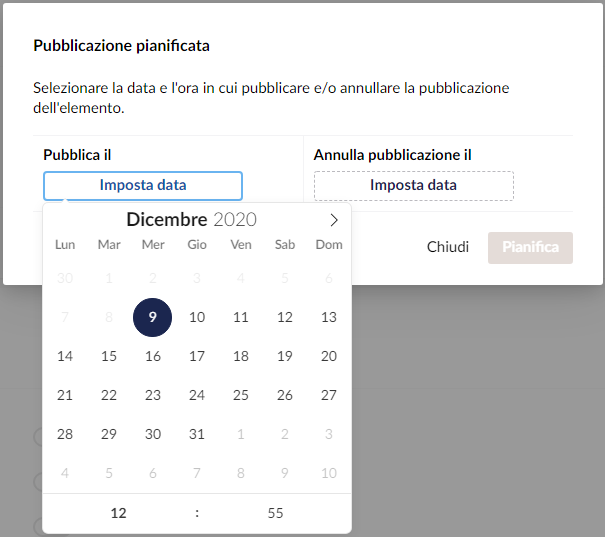
Selezionare la data, quindi fare clic sull'orologio nella parte inferiore del calendario per selezionare l'ora in cui desidera che la pagina venga pubblicata o annullata dalla pubblicazione.
Sarà sufficiente fare clic sul pulsante Pianifica per confermare la data e l'ora nella quale la piattaforma effettuerà l'azione impostata automaticamente.